Excel数据分析与图表可视化
Excel使用技巧如何利用表功能可视化数据并进行数据分析

Excel使用技巧如何利用表功能可视化数据并进行数据分析Excel使用技巧:如何利用表功能可视化数据并进行数据分析Excel是一款强大的电子表格软件,广泛应用于数据分析与管理。
通过灵活的表功能和丰富的数据处理工具,我们可以轻松地完成数据的可视化和分析工作。
本文将为你介绍一些Excel使用技巧,帮助你利用表功能将数据可视化并进行数据分析。
一、使用数据表格数据表格是Excel中最基本的功能之一,用于将数据整理成表格的形式。
我们可以通过数据表格来展示和分析数据,同时也可以对数据进行排序、筛选和计算等操作。
在Excel中,选择数据区域后,点击"插入"选项卡上的"表"按钮,即可将选中的数据转换为数据表格。
Excel会自动为表格添加标题行和过滤器。
可以通过上方的筛选器对数据进行快速筛选,同时也可以使用排序功能对数据进行排序。
二、利用条件格式条件格式是Excel中一种强大的数据可视化工具,可以帮助我们快速识别和突出显示数据中的特定模式或趋势。
比如,我们可以使用条件格式对数据进行渐变色的填充,使数据的大小或者趋势一目了然。
在选中的数据区域,点击"开始"选项卡上的"条件格式"按钮,选择"颜色刻度"即可。
此外,我们还可以通过条件格式设置数据条、图标集、数据尺度等不同的可视化效果,根据具体的数据分析需求来选择合适的条件格式。
三、使用图表功能Excel的图表功能是一种常用的数据可视化工具,可以将数据以图形的形式展示,更加直观地呈现数据间的关系和趋势。
在Excel中,选中所需数据后,点击"插入"选项卡上的"图表"按钮,选择合适的图表类型进行创建。
根据数据的类型和分析目的,可以选择柱状图、折线图、饼图等不同类型的图表。
创建图表后,我们可以通过编辑和定制图表的轴、标题、图例等属性,调整图表的外观和布局。
如何通过Excel的数据表和表功能进行数据的汇总分析和可视化

如何通过Excel的数据表和表功能进行数据的汇总分析和可视化当前,Excel已成为许多企业和个人进行数据处理和分析的首选工具之一。
Excel的数据表和表功能使得数据的汇总分析和可视化变得更加简单高效。
本文将介绍如何通过Excel的数据表和表功能进行数据的汇总分析和可视化。
一、数据表的创建与设计在Excel中,首先需要创建一个数据表来存储和管理数据。
数据表的设计需要考虑以下几个方面:1. 数据的分类和组织:根据数据的性质和逻辑关系,将数据分为不同的字段,并为每个字段指定一个合适的名称。
2. 列标题和行标签:在数据表的第一行和第一列分别填写列标题和行标签,以方便后续的数据查找和筛选。
3. 数据的输入和格式化:按照表格的行列结构,将数据输入到相应的单元格中,并对数据进行合适的格式设置,如日期格式、货币格式等。
二、数据的汇总分析通过Excel的数据表功能,可以将数据进行汇总和分析,包括计算总和、平均值、最大值、最小值等统计指标,以及制作透视表和数据透视图等。
1. 计算总和、平均值等统计指标:选定数据表中需要进行计算的区域,点击Excel菜单中的“数据”选项卡,找到“汇总”功能区,选择合适的统计函数,如“求和”、“平均值”等,即可得到相应的结果。
2. 制作透视表:透视表是一种将大量数据按照某种结构进行汇总和分析的工具,它可以将数据按照不同的维度进行分类、分组和汇总。
制作透视表的步骤如下:a. 选定数据表中的所有数据;b. 点击Excel菜单中的“插入”选项卡,找到“表”功能区,选择“透视表”;c. 在弹出的对话框中,设置透视表的行标签、列标签和值字段,通过拖拽字段到相应区域,即可完成透视表的制作;d. 对透视表进行定制化,如调整字段顺序、更改统计函数等。
3. 制作数据透视图:数据透视图是将透视表以图表形式展示的一种方式,可以更直观地呈现数据分析结果。
制作数据透视图的步骤如下:a. 选中透视表,在Excel菜单中选择“插入”选项卡,找到“图表”功能区;b. 在弹出的图表类型列表中,选择合适的图表类型,如柱形图、饼图等;c. 根据需要调整图表的样式、标题、标签等参数,以及数据系列和轴的设置。
如何利用Excel进行统计数据分析和可视化

如何利用Excel进行统计数据分析和可视化1. 引言Excel是一种强大的电子表格软件,被广泛应用于数据分析和可视化。
本文将介绍如何利用Excel进行统计数据分析和可视化的基本方法和技巧。
2. 数据导入和整理在开始进行数据分析和可视化之前,首先需要将数据导入到Excel中,并进行必要的整理。
可以通过复制粘贴、导入外部文件、使用Excel函数等方式将数据导入,然后使用筛选、排序、合并等功能整理数据,以便后续的分析和可视化操作。
3. 统计分析Excel提供了多种统计分析函数和工具,可以帮助我们快速计算数据的统计指标和描述性统计。
例如,可以使用SUM、AVERAGE、COUNT等函数计算数据的总和、平均值和计数等常见统计指标;使用STDEV、VAR、CORREL等函数计算数据的标准差、方差和相关系数等统计指标。
4. 数据透视表Excel的数据透视表功能是一种非常强大的数据分析工具,可以帮助我们轻松地对数据进行多维度的分析和汇总。
通过拖拽字段到行、列和值区域,可以创建数据透视表,然后可以对数据进行透视、筛选、分组和排序等操作,直观地展示数据的分布和关系。
5. 图表绘制Excel提供了丰富的图表类型,可以根据需要选择合适的图表来展示数据。
常见的图表类型包括柱状图、折线图、饼图、散点图等。
在绘制图表之前,需要选择合适的数据范围,并设置好图表的标题、坐标轴和图例等属性。
绘制完毕后,可以通过调整图表的样式、颜色和布局等来增强可视效果。
6. 条件格式和数据验证除了图表外,Excel还提供了其他可视化数据的方式。
例如,可以使用条件格式对数据进行着色,以便根据条件快速识别数据的特点和异常情况。
还可以使用数据验证功能设置数据的有效性和约束条件,确保数据的准确性和一致性。
7. 数据模型和高级分析Excel的数据模型功能可以帮助我们处理大量的复杂数据,并进行更高级的统计分析。
通过建立数据模型,可以使用自动关系识别和数据驱动的计算字段,对数据进行更深入的分析和挖掘。
如何使用Excel进行数据可视化和图表分析

如何使用Excel进行数据可视化和图表分析第一章:Excel数据可视化的重要性Excel作为一种常见的数据管理工具,其数据可视化功能能够将庞大的数据集以直观易懂的图表形式展现出来,帮助用户更好地理解数据趋势、关系和模式,从而做出更准确的决策。
1.1 数据可视化的优势数据可视化可以帮助我们快速发现数据中隐藏的模式和趋势。
通过可视化数据,我们能够更好地识别异常值、相关性和变化趋势,以便更好地理解和解释数据。
1.2 适用领域数据可视化适用于各个领域,包括市场营销、金融分析、销售预测、运营管理等。
通过Excel的数据可视化功能,用户可以更好地处理和展示不同领域的数据,从而提高工作效率和决策准确度。
第二章:Excel数据可视化的基本步骤2.1 数据准备在进行数据可视化前,首先需要对数据进行清洗和整理,确保数据的准确性和完整性。
在Excel中可以使用数据筛选、排序等功能进行数据清洗和整理。
2.2 选择合适的图表类型根据数据的类型和目标,选择合适的图表类型进行展示。
Excel 提供了多种基本图表类型,如折线图、柱状图、饼图、散点图等,用户可以根据需要选择最合适的图表类型。
2.3 图表设计与编辑在生成图表后,可以进行图表设计和编辑,使其更加美观和易读。
Excel提供了丰富的图表样式、颜色和字体选择,用户可以根据需要自定义图表的外观。
2.4 添加附加信息可以向图表中添加附加信息,如标题、轴标签、图例等,以便更好地解释和展示数据。
通过添加附加信息,可以使图表更加清晰易懂,提高沟通效果。
第三章:Excel高级数据可视化功能3.1 条件格式化除了基本的图表功能,Excel还提供了条件格式化功能,可以根据数据的不同值自动为单元格添加颜色和图标,从而更直观地展示数据的特征和关系。
3.2 数据透视表数据透视表是Excel中一种强大的数据分析工具,可以快速透视和汇总大量数据,并生成交叉表和分类汇总报表。
通过数据透视表,用户可以更好地理解和分析数据。
如何通过Excel的数据表进行数据的多维交叉分析汇总和可视化展示
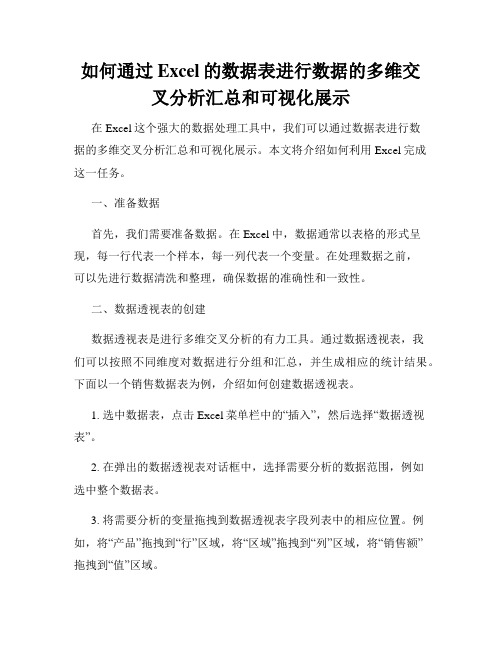
如何通过Excel的数据表进行数据的多维交叉分析汇总和可视化展示在Excel这个强大的数据处理工具中,我们可以通过数据表进行数据的多维交叉分析汇总和可视化展示。
本文将介绍如何利用Excel完成这一任务。
一、准备数据首先,我们需要准备数据。
在Excel中,数据通常以表格的形式呈现,每一行代表一个样本,每一列代表一个变量。
在处理数据之前,可以先进行数据清洗和整理,确保数据的准确性和一致性。
二、数据透视表的创建数据透视表是进行多维交叉分析的有力工具。
通过数据透视表,我们可以按照不同维度对数据进行分组和汇总,并生成相应的统计结果。
下面以一个销售数据表为例,介绍如何创建数据透视表。
1. 选中数据表,点击Excel菜单栏中的“插入”,然后选择“数据透视表”。
2. 在弹出的数据透视表对话框中,选择需要分析的数据范围,例如选中整个数据表。
3. 将需要分析的变量拖拽到数据透视表字段列表中的相应位置。
例如,将“产品”拖拽到“行”区域,将“区域”拖拽到“列”区域,将“销售额”拖拽到“值”区域。
4. 根据需要,可以对数据透视表进行进一步设置,如排序、筛选、添加计算字段等。
5. 完成设置后,Excel会生成一个新的工作表,并在其中展示数据透视表的结果。
三、数据透视图的分析和可视化通过数据透视表,我们可以对数据进行多维交叉分析,并通过适当的图表进行可视化展示。
下面介绍几种常用的数据透视图类型。
1. 柱状图:适合展示不同维度之间的比较,比如不同产品的销售额对比。
2. 折线图:适合展示数据的趋势和变化,比如时间序列数据的分析。
3. 饼图:适合展示数据的相对比例,比如各个区域销售额的占比。
4. 散点图:适合展示两个变量之间的关系,比如销售额与成本之间的关系。
在Excel中,可以通过以下步骤创建数据透视图。
1. 在数据透视表工作表中,选中需要可视化的数据。
2. 在Excel菜单栏中选择“插入”,然后选择适当的图表类型。
3. 根据需要设置图表的样式和布局,包括坐标轴、数据标签、图表标题等。
使用Excel进行数据分析与可视化的方法与技巧

使用Excel进行数据分析与可视化的方法与技巧第一章:介绍Excel数据分析的意义与基本概念(200字左右)Excel是目前最流行的电子表格软件,被广泛应用于数据分析和可视化领域。
数据分析是从大量数据中提取有用信息的过程,而数据可视化则是以图表、图形等形式直观地展示数据。
Excel提供了丰富的分析和可视化工具,可以帮助用户更轻松地理解和解释数据。
第二章:Excel数据分析的基本操作(200字左右)在 Excel 中进行数据分析的第一步是导入数据。
Excel支持导入文本文件、数据库、Web数据等多种数据源。
用户可以使用Excel的数据导入向导来导入不同类型的数据,并根据需要进行数据清洗和转换。
数据清洗是指对数据进行预处理,包括去除重复值、填充空白单元格、删除无效数据等操作。
数据转换可以将数据进行排序、筛选、合并等操作,以便更好地进行分析。
第三章:Excel数据分析函数与工具的应用(300字左右)Excel提供了丰富的函数和工具,以支持各种数据分析任务。
例如,SUM函数可以计算指定区域的所有数值之和,VLOOKUP函数可以在表格中根据指定条件查找对应的数值。
此外,Excel还提供了数据透视表的功能,用户可以通过拖拽字段来分析数据的不同维度,从而快速生成交叉报表和汇总统计。
Excel还内置了多种图表类型,例如饼图、柱状图、折线图等,用户可以根据需要选择适合的图表类型,并通过调整样式、颜色等参数来美化图表。
第四章:Excel数据可视化的技巧与实例(300字左右)在进行数据可视化时,用户可以使用Excel的图表工具来创建直观、易于理解的图表。
以下是一些技巧和实例:1.选择合适的图表类型:根据数据的性质和分析目的选择合适的图表类型。
例如,使用饼图来表示不同类别的占比,使用柱状图来比较不同组的数据。
2.调整图表样式:通过更改图表的样式、字体、颜色等参数,使图表更具吸引力和可读性。
3.添加数据标签和图例:为了让读者更容易理解图表中的数据,可以添加数据标签和图例。
如何通过Excel的数据表和表功能进行数据的汇总分析可视化报表生成数据分析和分析
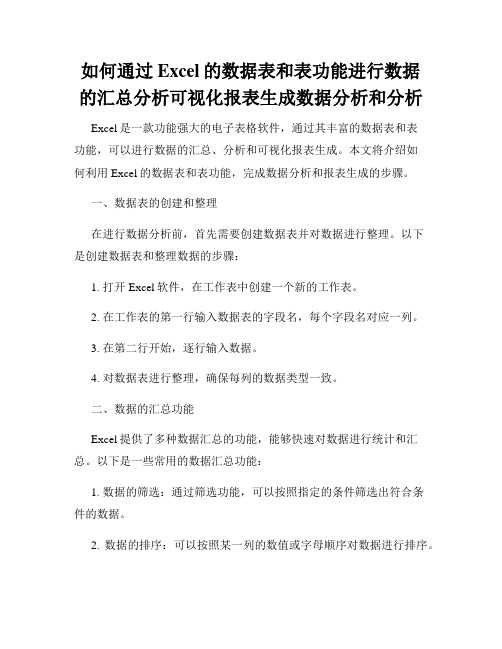
如何通过Excel的数据表和表功能进行数据的汇总分析可视化报表生成数据分析和分析Excel是一款功能强大的电子表格软件,通过其丰富的数据表和表功能,可以进行数据的汇总、分析和可视化报表生成。
本文将介绍如何利用Excel的数据表和表功能,完成数据分析和报表生成的步骤。
一、数据表的创建和整理在进行数据分析前,首先需要创建数据表并对数据进行整理。
以下是创建数据表和整理数据的步骤:1. 打开Excel软件,在工作表中创建一个新的工作表。
2. 在工作表的第一行输入数据表的字段名,每个字段名对应一列。
3. 在第二行开始,逐行输入数据。
4. 对数据表进行整理,确保每列的数据类型一致。
二、数据的汇总功能Excel提供了多种数据汇总的功能,能够快速对数据进行统计和汇总。
以下是一些常用的数据汇总功能:1. 数据的筛选:通过筛选功能,可以按照指定的条件筛选出符合条件的数据。
2. 数据的排序:可以按照某一列的数值或字母顺序对数据进行排序。
3. 数据的透视表:通过透视表功能,可以对数据进行交叉分析和汇总,生成分析报告。
4. 数据的图表:利用Excel的图表功能,可以直观地展示数据的变化趋势和关系。
三、数据的分析功能Excel还提供了多种数据分析的功能,能够对数据进行进一步的分析和计算。
以下是一些常用的数据分析功能:1. 数据的求和、平均值、最大值和最小值:通过SUM、AVERAGE、MAX、MIN等函数,可以对数据进行简单的统计计算。
2. 数据的条件统计:通过COUNTIF、SUMIF等函数,可以根据指定的条件对数据进行统计。
3. 数据的回归分析:通过回归分析功能,可以研究变量之间的关系,并预测未来的数值。
4. 数据的偏差和标准差:通过STDEV等函数,可以计算数据的偏差和标准差,了解数据的分布情况。
四、报表的生成和可视化在完成数据的汇总和分析后,可以通过Excel的报表生成功能,将数据以直观、美观的方式呈现出来。
以下是一些常用的报表生成和可视化方式:1. 数据透视表:通过透视表功能和图表功能,可以生成交叉分析报表和图表,用于展示数据的概况和关系。
学会使用Excel进行数据可视化和分析
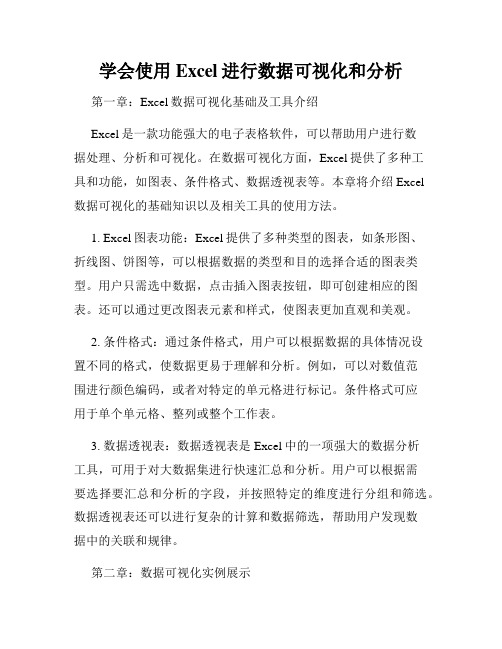
学会使用Excel进行数据可视化和分析第一章:Excel数据可视化基础及工具介绍Excel是一款功能强大的电子表格软件,可以帮助用户进行数据处理、分析和可视化。
在数据可视化方面,Excel提供了多种工具和功能,如图表、条件格式、数据透视表等。
本章将介绍Excel数据可视化的基础知识以及相关工具的使用方法。
1. Excel图表功能:Excel提供了多种类型的图表,如条形图、折线图、饼图等,可以根据数据的类型和目的选择合适的图表类型。
用户只需选中数据,点击插入图表按钮,即可创建相应的图表。
还可以通过更改图表元素和样式,使图表更加直观和美观。
2. 条件格式:通过条件格式,用户可以根据数据的具体情况设置不同的格式,使数据更易于理解和分析。
例如,可以对数值范围进行颜色编码,或者对特定的单元格进行标记。
条件格式可应用于单个单元格、整列或整个工作表。
3. 数据透视表:数据透视表是Excel中的一项强大的数据分析工具,可用于对大数据集进行快速汇总和分析。
用户可以根据需要选择要汇总和分析的字段,并按照特定的维度进行分组和筛选。
数据透视表还可以进行复杂的计算和数据筛选,帮助用户发现数据中的关联和规律。
第二章:数据可视化实例展示本章将通过实际案例展示如何使用Excel进行数据可视化和分析。
1. 销售数据分析:假设我们有一份包含销售数据的Excel表格,其中包括产品名称、销售额和销售时间等信息。
我们可以使用Excel的图表功能创建一个销售额的折线图,以观察销售额的变化趋势。
同时,我们可以使用条件格式对销售额进行颜色编码,使低于或高于某个阈值的销售额更加突出。
2. 股票数据分析:假设我们有一份包含股票交易数据的Excel表格,其中包括股票代码、交易日期和收盘价等信息。
我们可以使用数据透视表对股票数据进行汇总和分析,比如按照股票代码和交易日期进行分组,计算每个股票的平均收盘价和交易量。
我们还可以使用Excel的图表功能创建股票收益率的柱状图,以观察不同股票的表现。
- 1、下载文档前请自行甄别文档内容的完整性,平台不提供额外的编辑、内容补充、找答案等附加服务。
- 2、"仅部分预览"的文档,不可在线预览部分如存在完整性等问题,可反馈申请退款(可完整预览的文档不适用该条件!)。
- 3、如文档侵犯您的权益,请联系客服反馈,我们会尽快为您处理(人工客服工作时间:9:00-18:30)。
图表标题
4500 4000 3500 3000 2500 2000 1500 1000
500 0
6000 5000 4000 3000 2000 1000 0
购票人数
订单量
订票量
图表可视化-折线图分离单位
• 利用坐标轴的最大值和最小值,将折线图推到上面,避免覆盖,使整个图形更 加清晰。
图表可视化-突出重点数据
提出问 题
获取答 案
解决问题
主题 Excel数据预处理
数据预处理-基本操作
单元格 — 选择 • 通过名称框→地址或名称选定 • 利用名称框下拉列表 利用定位功能按条件选定 • 开始→查找与选择→转到(定位条件)
数据预处理-基本操作
单元格 — 输入数据 ① 手动输入数据 选中→键入
• 单元格 方向键(↓↑→←) Enter(↓)/Tab(→) [Shift + Enter/Tab反向] →快速移动光标选中单元格
主题
Excel图表定制
图表可视化-类型选择
• 图表尽量简洁明了,突出主题。
• 充分考虑读者的习惯,选则更容易被接受和理解的图表类型,避免过多的解释。
• 常用图表的一般用途: 柱形图、条形图:数量对比; 折线图、面积图、柱形图:反映趋势; 饼图、堆积百分比柱形/条形图:反映结构; 散点图、气泡图:反映数据间的联系。
图表可视化-配色原则
1.遵循你公司的Logo的颜色 - 为品牌做可视化图象。 2.让你的内容来决定所用的色彩 - 为市场内容的可视化图象。 3.使用季节或者节日属性的色彩 - 为季度性市场可视化图象。
图表可视化
• 图表 — 组成
① 图表区 ② 绘图区 ③ 数据系列(某一行/列) ④ 横坐标轴(分类轴) ⑤ 纵坐标轴(数值轴) ⑥ 网格线 ⑦ 图例 ⑧ 标题(图表标题、坐标轴标题 ) ⑨ 数据标签
图表可视化-组合图表
• 在二维图表中,每一个系列可单独更改为不同的图表类型,由此成为组合图表。
• 图表中包含多个系列,其中一个系列与其它系列的计量单位不同时,应将其放 在次坐标轴上,并更改为不同的图表类型,形成组合图表。
– 技巧:当要修改的系列与其它系列的值差别特别大,使得图形紧贴坐标轴时(如百分 比),该如何选中这个系列?
交叉运算,生成对两个引用中共有单元格的引 用
A1:C5 B2:E9
2
,
联合运算,合并多个引用为一个引用
–
负号
%
百分比
^
乘方
* / 乘、除
+ – 加、减
A1:C5,B2:E9
3
-10
4
60%
5
5^3
6
5*9/3
7
7+2–3
8
& 连接两/多个文本值合并为一个文本值
“3”&“m”→ “3m”
9
=>< >= <= 比较两个值的大小,结果为逻辑值
• 解释: • VLOOKUP(‘你要检索的内容或指定单元格’,‘你要检索的范围,检索到内容时返回你
检索表的第几列中的内容’, ‘真或假参数真代表查询的表已经排序,假代表没有排序)
– 例:VLOOKUP(A2,Sheet2!$A1:$B10,2,FALSE) – 说 明:在表SHEET2中检索当前表中A2中的内容,如果检索到,就返回表SHEET2中B2中的内容,因为B2是
表SHEET2中的第二列,所以 VLOOKUP的第三个参数,使用2,表示如果满足条件,就返回查询表的第二列, 最后的参数FALSE表示‘假’,意思是被查询的表,没有排序,这种情况 下,会从被查询的表中第一行开始, 一直查询到结束。
错误值类型
说明
######
单元格列宽不足以显示内容,或日期或时间为负值
– criteria—确定哪些单元格将被计算在内的条件,其形式可以为数字、表达式或文本。
• COUNT函数和COUNTIF函数在数据汇总统计分析中是非常有用的函数。
数据预处理-公式与函数
• Lookup相关函数功能 在表格的首列查找指定的数据,并返回指定的数据所在行中的指定列处的数据。
• 语法 标准格式: VLOOKUP(lookup_value, table_array, col_index_num , range_lookup)
• 连续单元格区域 Enter/Tab/Shift+Enter/Shift+Tab →在区域内快速移动选中 ×鼠标/方向键 → 取消对区域的选择
• 多个单元格/区域同时输入相同数据 选中目标单元格/区域→在活动单元格中键入数据→Ctrl+Enter
数据预处理-基本操作
单元格 — 输入数据
• 自动输入数据
畅途网--支付宝 PC版 iOS
Android
-25 -15 -5
5
15 25
畅途网--支付宝
27 1
PC版
75
13
iOS B市
74
A市
Android A市
32 6
B市
3G普通版
3G普通版
40
3G触屏版
3G触屏版
24 7
0 10 20 30 40 50 60 70 80
70
20
-30
-80
图表可视化-复合饼图与双层饼图
• 在基础数据基础上增加业务标识列 • 在图表中添加数据系列 • 设置系列的图表类型为柱状图 • 调整图表的具体展现格式(间距,填充颜色等)
交易会员按城市
30
1
0.9
25
0.8
20
0.7
0.6
15
0.5
0.4
10
0.3
5
0.2
0.1
0
0
A市 - 求和项:交易会员
B市 - 求和项:交易会员
图表可视化-对称条形图
• 魔力象限(Gartner Magic Quadrant)是设计来监控、评估公司在专业、技术市场的发 展与位置的研究方法。不管是对寻找适合自身需求公司的投资者还是对那些对比市场竞争 者并可能占上风的企业来说,魔力象限创建的报告可能是高度实用的工具。
套餐 活跃用户 注册用户 资费
套餐2
3
2
14
套餐3
– 绝对引用 当公式 到其他单元格时,行和列引用不会改变 (行标和列标之前加上$) — $A$1
– 混合引用 行、列引用中一个是相对引用,另一个是绝对引用 — &A1、A&1
类别
运算符
含义
示例
优先级
:
区域运算,生成对两个引用之间所有单元格的 引用
C1:E6
1
• 3.2 公式 — 计算运算符 [空格]
• 不恰当的图表类型可能会传达错误信息。 案例:用折线图描绘一组没有时序关系的数据
• 尽量不要用三维图形 貌似美观,但没有传递更多的信息,反倒分散了关注点。 维图无法做组合图。
• 组合图可以在一张图中有效反映关联数据,但不可滥用。 一张图中不宜反映太多信息,否则无法聚焦,容易使人迷惑。 不同系列之间的关联关系如果不可靠,图形反映的将是错误信息。
• 避免不协调的色彩搭配: – 红绿搭配通常会引起不舒服的感觉; – 低反差的配色不易分辨; – 各系列均采用浓重的颜色不但无法突出重点, 而且容易产生头重脚轻的感觉。
• 稳妥的配色方案: – 没有时序关系的系列采用不同色系搭配; – 具有时序关系的系列采用同色系不同明度的方 式搭配; – 尽量不使用太浅的颜色。
• COUNT函数和COUNTIF函数 • COUNT函数的功能是计算给定区域内数值型参数的数目。公式为
– = COUNT(参数1,参数2,…,参数N)
• COUNTIF函数的功能是计算给定区域内满足条件的单元格的数目。公式为
– = COUNTIF(range,criteria)
• range需要计算其中满足条件的单元格数目的单元格区域;
– 单字段 – 多字段 – 嵌套汇总
主题 Excel公式与函数
数据预处理-公式与函数
• 公式 — 组成
– 以等号(=)开始 – 引用(单元格引用 /区域引用 /名称引用 ) – 运算符 – 函数 – 常量(数字或文本)
公式:= 表达式
=(A3-average)/SUM(A1:A20)+12
数据预处理-公式与函数
Excel图表可视化展现
• 图表类型选型原则 • 图表可视化介绍 • 自定义图表定制
数据预处理-条件格式
• 单元格 — 设置格式
(基于条件更改单元格区域的外观)
数据预处理-选择性粘贴
选择性粘贴
• 数据合并转换 • 数据行列转置 • 表格同步更新 • 区域格式复制
Excel数据分析 – 排序与筛选
• 复合饼图和双层饼图可以提高小百分比的可读性或者强调一组数值,对多组数据或多个系 列的数据能更好的显示对比的效果。
• 双层饼图经常用于表示两个数据系列的比例结构,由大小不同的两个饼图叠加在一起组 成,一个普通的饼和一个分离的饼,分别位于主坐标轴和次坐标轴,叠加后再调整各自的 大小,以区分显示的一种饼图。这是与复合饼图的最大区别。
• 3.5 公式错误值类型 #DIV/0!
0作为除数,或引用空白单元格作为除数
#N/A
无信息/数值可引用
#NAME?
引用无法识别的文本/不存在的名称
#NULL!
指定两个并不效的数值(超限,应介于 -1*10307~1*10307之间)
#REF!
引用无效的单元格(被引单元格被删除或覆盖)
<>
10<6→FALSE
10
数据预处理-公式与函数
• IF函数 • IF函数也称条件函数,它根据参数条件的真假,返回不同
